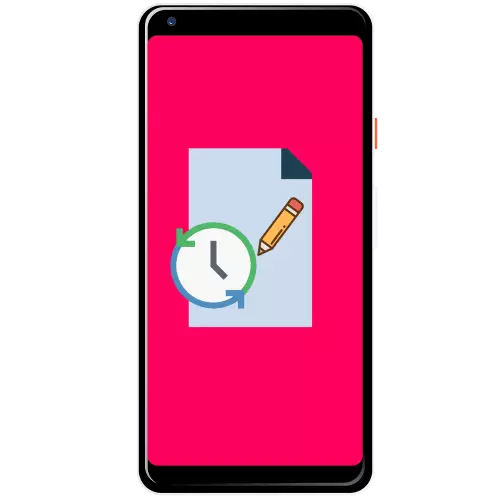
Dull 1: Adfer o "Fasged"
Er mwyn osgoi'r sefyllfa, sef pwnc yr erthygl hon, yn y rhan fwyaf o raglenni mawr a adnabyddus ar gyfer cynnal a chadw nodiadau mae "basged": storfa dros dro ar wahân ar gyfer cofnodion sydd wedi'u dileu o'r prif restr. Bydd defnyddio'r nodwedd hon yn dangos ar enghraifft y cais Google Cadw.
Lawrlwythwch Google Cadwch o Marchnad Chwarae Google
- Rhedeg Google Kip a'i alw'n brif ddewislen trwy wasgu tri stribed.
- Dewiswch "Basged".
- Tap Hir Tynnwch sylw at y cofnod yr ydych am ei adfer, a phwyswch y botwm gyda'r eicon cloc ar ben y dde.
- Yn barod - bydd nodyn o bell yn dychwelyd i'r prif ofod.
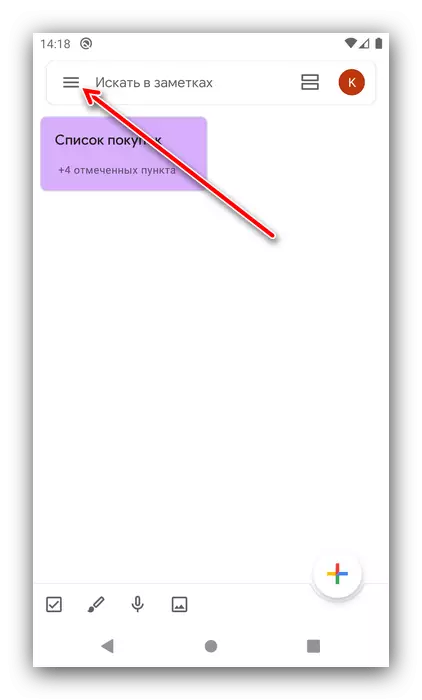

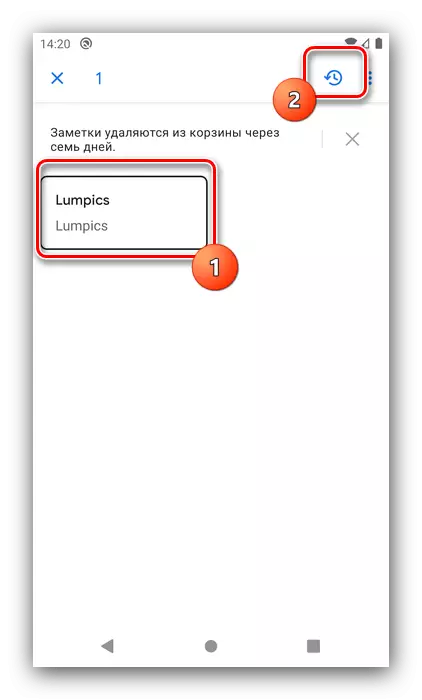
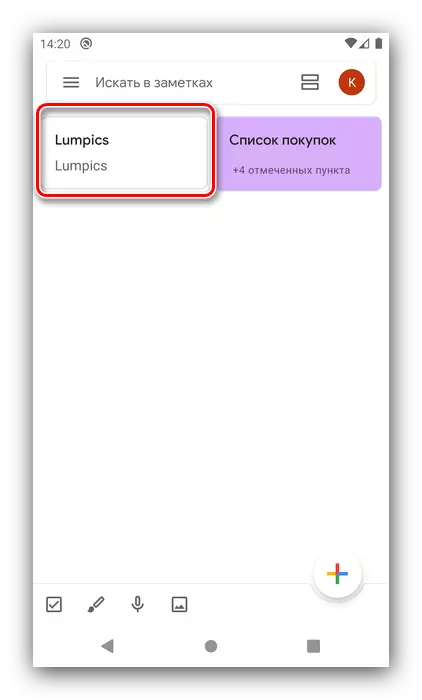
Fel y gwelwch, mae'r dull hwn yn elfennol ac nid yw'n achosi unrhyw broblemau wrth weithredu, ond ni fydd yn gweithio i gofnodion sydd wedi cael eu tynnu dros saith diwrnod yn ôl.
Dull 2: Backup
Mae llawer o geisiadau yn cefnogi copïau wrth gefn o gofnodion defnyddwyr yn awtomatig neu â llaw, felly os darperir cyfle o'r fath yn eich ateb, bydd yn ei ddefnyddio'n rhesymol. Fel sampl, byddwn yn dangos gwaith gyda'r nodwedd hon yn y cais Colornote.
Lawrlwythwch Colornote o Farchnad Chwarae Google
- Agorwch y rhaglen, ffoniwch ef y brif ddewislen a dewiswch "Settings".
- Sgroliwch i'r bloc "archebu" a thapiwch yr opsiwn o'r un enw.
- Bydd rhestr o gopïau a arbedwyd yn ymddangos, yn tapio'r opsiwn a ddymunir ac yn dewis yr olygfa.
- Tynnwch sylw at nodyn neu nodiadau tâp hir, yna cliciwch ar "Adfer".
- Ar ôl dychwelyd i'r brif ffenestr, bydd y cofnod ar gael.

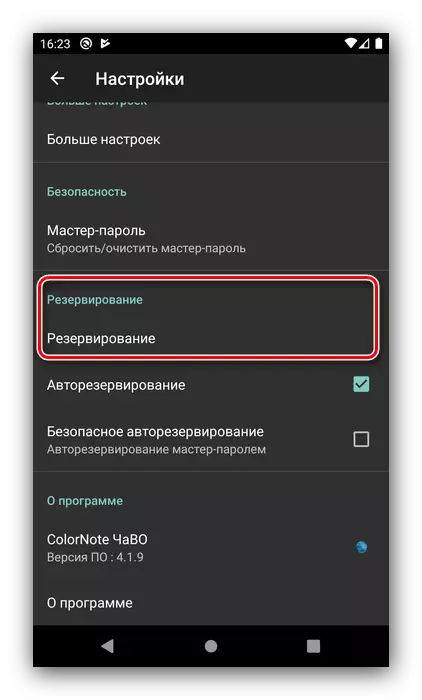
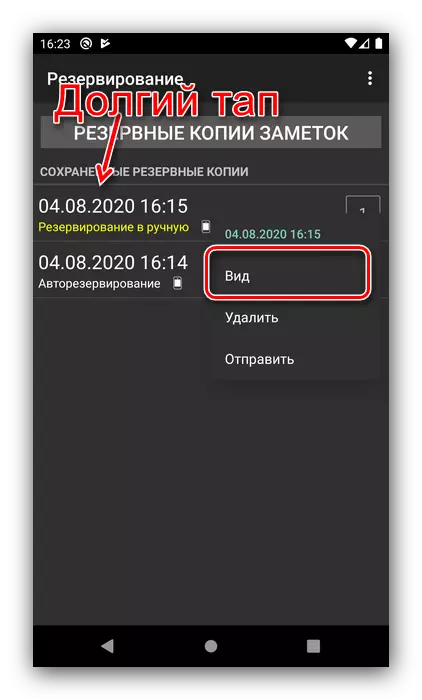


Yn anffodus, nid yw pob rhaglen llyfr nodiadau yn cael opsiwn diswyddo am ddim yn ei gyfansoddiad, felly nid yw'r ateb hwn yn addas i bawb.
Dull 3: Adfer Ffeiliau
Y senario mwyaf aflwyddiannus - caiff y nodyn ei symud yn llwyr, gan osgoi'r "fasged", ac ni wnaed y copïau wrth gefn neu ddim ar gael. Mae'r sefyllfa'n annymunol, fodd bynnag, ac mae ganddi allbwn - adfer ffeiliau. Mae nifer o geisiadau Android sy'n sganio'r cof i chwilio am weddillion data anghysbell a'u hadfer, ond ar gyfer canlyniadau mwy effeithlon, argymhellir i gysylltu'r ddyfais â chyfrifiadur a defnyddio atebion bwrdd gwaith fel R-Studio. Fodd bynnag, mae'n werth cofio nad yw hyd yn oed meddalwedd mor bwerus yn warant o ganlyniad cadarnhaol.
Darllenwch fwy: Adfer ffeiliau anghysbell yn Android

